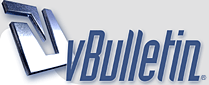
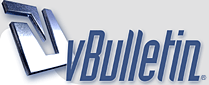 |
درس:كيفية عمل جو فضائي
[c]طريقة عمل جو فضائي[/c]
أولا: قم بفتح عمل جديد بخلفية سوداء من قائمة file ==new وضع الابعاد التالية: http://bateye.jeeran.com/images/NEW.jpg ثانيا: قم بفتح لير جديد من قائمة Layer == new layer واصبغه باللون الاسود ثم طبق عليه فلتر Noise == add noise بالاعدادات التالية: http://bateye.jeeran.com/images/NOISE.jpg ثالثا: اذهب الان الى image == adjust == threshold وضع قيمة threshold level تساوي 120 ولاحظ تشتت النقط كما في الصوره: http://bateye.jeeran.com/images/thres.jpg رابعا: قم باختيار أداة العصا السحرية http://bateye.jeeran.com/images/tool.jpg واضرب بها ضربة واحده في اي منطقه سوداء لتحدد اللون الأسود ثم اضغط على delete من لوحة المفاتيح ليتبقى النقاط البيضاء فقط . وسوف لن تلاحظ ذلك لان خلفية العمل سوداء. قم الآن بتطبيق فلتر distort == polar coordinates بالإحداثيات التالية: http://bateye.jeeran.com/images/polar.jpg خامسا: قم بالذهاب الى image == rotate canvas == 90 CCW ومن ثم طبق فلتر stylize == wind بالاعدادات التالية: http://bateye.jeeran.com/images/wind.jpg وكرر الفلتر ثلاث مرات بالضغط على ctrl+f او بالعدد الذي تراه مناسبا ليصبح الشكل كالتالي: http://bateye.jeeran.com/images/afterwind1.jpg سادسا: اذهب الى image == rotate canvas == 90 cw وطبق فلتر polar coordinates السابق ولكن هذه المره اختر الخيار الاول ليصبح الشكل كالتالي: http://bateye.jeeran.com/images/polar2.jpg سابعا: بقيت أمامنا ثلاث خطوات الأولى اذهب إلى فلتر blur == radial blur وطبق الاعدادات الموضحة كالتالي: http://bateye.jeeran.com/images/radial.jpg وكرر الفلتر حسب ما تراه مناسبا (ctrl+f) ثامنا: وهذه الخطوه الثانية اختر اداة الممحاة eraser tool http://bateye.jeeran.com/images/eraser.jpg واجعل اعدادتها كالتالي: http://bateye.jeeran.com/images/eraser2.jpg وقم بالضرب بها ضرتين او ثلاث ضربات في منتصف الشعاع القادم. تاسعا: قم باختيار معالج الألوان color balance من الصورة التالية: http://bateye.jeeran.com/images/balance1.jpg وضع الاعدادات التالية: MIDTONES 50 0 -80 HIGHLIGHT 40 47 -100 SHADOWS 18 0 0 ليصبح الناتج النهائي بعد اضافة بعض التأثيرات: http://bateye.jeeran.com/images/final.jpg لقد تم نقله للفائده......(من المصمم الوطواط) تقبلوا تحياتي |
| الساعة الآن 09:27 am. |
Powered by vBulletin® Version 3.8.8 Alpha 1
Copyright ©2000 - 2025, vBulletin Solutions, Inc. Trans by
موقع بريدة